- Estos pequeños elementos se ubican en la pantalla principal y te permitien acceder velozmente a información que podría ser de interés. Entre ella, la relacionada con Clima, Podcasts, Calendario
- Podrás hacer que tu Mac funcione de un modo mucho más parecido al de los iPhone y iPad
- ¿Cuáles son los pasos a seguir para agregar widgets a la pantalla de MacOS Sonoma?
Si has instalado la Beta del próximo sistema operativo de Apple siguiendo nuestro paso a paso, y ya estás disfrutando de sus novedades peor crees que falta algo, hoy te explicamos cómo agregar widgets a tu escritorio en MacOS Sonoma de una forma muy fácil y rápida. Es uno de los mejores trucos para poder personalizar tu portátil.
Como decíamos, son muchas las mejoras y nuevas características que llegan con esta actualización, pocas revolucionarias pero absolutamente todas encantadoras. Sin embargo, siempre hay margen para otros retoques.
En esta ocasión, vamos a centrarnos en los widgets que pueden ser injustamente olvidados pero resultan muy útiles. Gracias a ellos, podrás hacer que tu Mac funcione de un modo mucho más parecido al de los iPhone y iPad.
¿Para qué sirven los widgets?
Básicamente, estos pequeños elementos que se ubican en la pantalla principal te permitirán acceder velozmente a información que podría ser de interés. Entre ella, la relacionada con Clima, Podcasts, Calendario y otras apps que pertenecen al entorno de Apple y que han sido adaptadas para que sus usuarios puedan aprovecharlas en Mac.
La primera buena noticia es que hay más de una manera de incorporar los widgets a MacOS Sonoma.
Entonces, ¿cómo añadir widgets a tu escritorio en MacOS Sonoma?
El procedimiento es realmente simple, ya que sólo debes hacer click derecho en cualquier parte del escritorio. Dentro del menú de opciones, selecciona Editar widgets. Indica cuál de esas aplicaciones te interesa, y señala qué tipo de widget prefieres para tu información favorita. Como notarás en la siguiente captura, hay muchas alternativas.
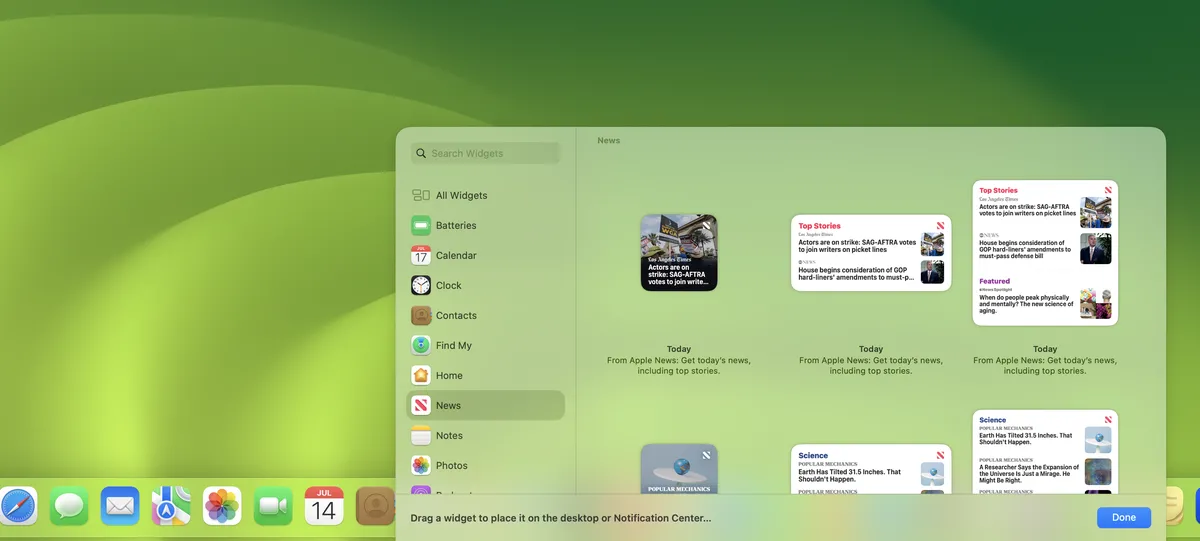
Como pronto comprenderás, no todos los widgets son igual de útiles dependiendo de cuáles sean tus necesidades. Probablemente esa es una conversación que deberíamos tener otro día, así que no te preocupes por ahora.
Igualmente, puedes activar y desactivar todos los widgets que quieras cuando desees hacerlo; sin limitaciones. Aquellos que habilites permanecerán en pantalla y podrás moverlos desde y hacia donde quieras. Cuatro recomendables siempre son los de Clima, Batería, Noticias y Calendario, pero hay muchos más.
¿Y cómo eliminar esos widgets?
Esto no es más difícil que hacerlos aparecer. Desaparecen con sólo clickear botón derecho, Eliminar widgets. Evidentemente, éste es uno de esos trucos que no deberías descartar para personalizar tu experiencia MacOS.
¿Has agregado widgets a tu escritorio en MacOS Sonoma? ¿Cuál de ellos consideras que es imprescindible?


¿Tienes alguna pregunta o problema relacionado con el tema del artículo? Queremos ayudarte.
Deja un comentario con tu problema o pregunta. Leemos y respondemos todos los comentarios, aunque a veces podamos tardar un poco debido al volumen que recibimos. Además, si tu consulta inspira la escritura de un artículo, te notificaremos por email cuando lo publiquemos.
*Moderamos los comentarios para evitar spam.
¡Gracias por enriquecer nuestra comunidad con tu participación!